鼠绘工具,鼠绘一把扇子实例(5)
来源:PS联盟
作者:Sener
学习:13196人次
19、取消选区后选择涂抹工具,强度为20%左右,大小自定,把顶部区域稍微涂抹一下,跟扇子衔接起来,如图32。
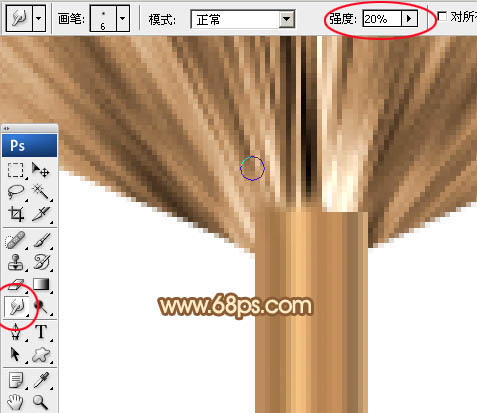
<图31>

<图32>
20、微调一下手柄颜色,效果如下图。

<图33>
21、新建一个图层,用钢笔勾出下图所示的选区,填充黄褐色:#D09976。
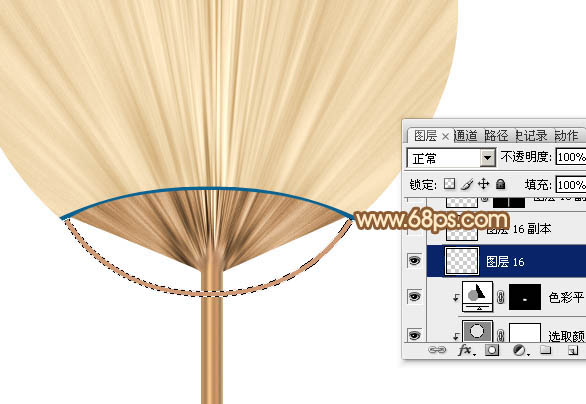
<图34>
22、给当前图层添加图层样式,设置斜面和浮雕,参数及效果如下图。
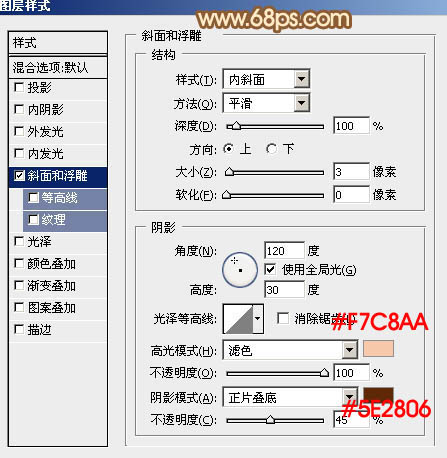
<图35>

<图36>
23、新建一个图层,用矩形选框工具拉出下图所示的选区,并拉上同手柄同样的渐变色。

<图37>
24、局部增加一点投影,效果如下图。

<图38>
最后把做好的扇子旋转一点角度,再添加简单的投影效果,完成最终效果。

学习 · 提示
相关教程
关注大神微博加入>>
网友求助,请回答!







